ทำให้ Windows 7 ค้นหาไดรเวอร์อุปกรณ์ใหม่โดยอัตโนมัติ

เมื่อพูดถึงการค้นหาไดรเวอร์บางครั้ง Windows 7 อาจทำให้กระบวนการนั้นยาก นี่คือเคล็ดลับเกี่ยวกับวิธีการทำให้ระบบปฏิบัติการค้นหาไดรเวอร์ที่คุณต้องการได้อย่างแท้จริง

สิ่งสำคัญ: เพื่อผลลัพธ์ที่ดีที่สุดตรวจสอบให้แน่ใจว่าคุณเชื่อมต่ออินเทอร์เน็ตทุกครั้งที่เพิ่มอุปกรณ์ใหม่
วิธีดาวน์โหลดไดรเวอร์การติดตั้งอุปกรณ์ล่าสุดโดยอัตโนมัติใน Windows 7
1. คลิก คน เริ่มเมนูลูกโลก แล้ว คลิก อุปกรณ์และเครื่องพิมพ์.
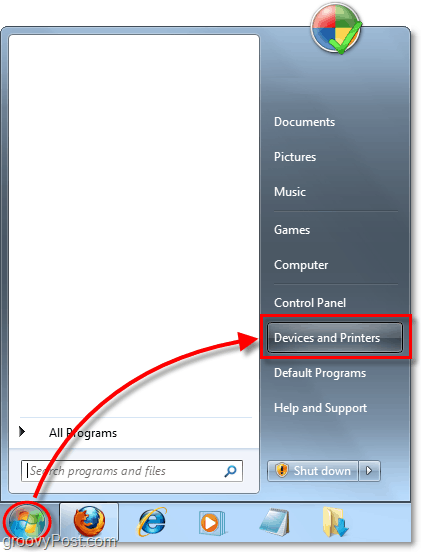
2. คลิกขวา ไอคอนสำหรับ คอมพิวเตอร์ของคุณ แล้ว เลือก การตั้งค่าการติดตั้งอุปกรณ์

3. ตรวจสอบ กล่องนั่น ใช่ทำโดยอัตโนมัติ (แนะนำ)
เลือก หากคุณรู้สึกกบฏคุณก็สามารถทำได้ ตรวจสอบ ติดตั้งซอฟต์แวร์ไดรเวอร์ที่ดีที่สุดจาก Windows Update เสมอ แล้ว ตรวจสอบ กล่องสำหรับ แทนที่ไอคอนอุปกรณ์ทั่วไปด้วยไอคอนขั้นสูง ไม่มีความแตกต่างระหว่างตัวเลือก“ ไม่” และตัวเลือก“ ใช่” พวกเขาทั้งสองทำสิ่งเดียวกัน Microsoft สร้างการตั้งค่าซ้ำที่ดีเพื่อทำให้คุณงง
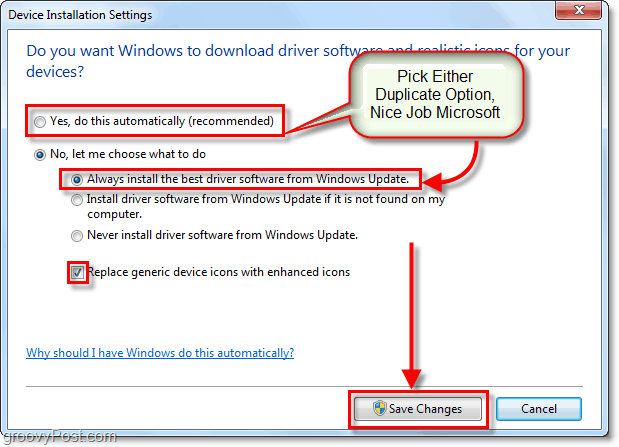
4. ตรวจสอบให้แน่ใจว่ามีการเปิดใช้งานการปรับปรุงอัตโนมัติของ Windows Update การอัปเดตอัตโนมัตินี้จำเป็นต้องเปิดอยู่เพื่อให้สามารถทำงานได้อย่างถูกต้อง
ตอนนี้เมื่อคุณติดตั้งอุปกรณ์ใหม่ Windows Updateจะค้นหาฐานข้อมูลไดรเวอร์ Microsoft ออนไลน์โดยอัตโนมัติและติดตั้งไดรเวอร์ล่าสุด บางครั้งความสามารถในการตีและพลาดของคนขับเมื่อเร็ว ๆ นี้ ตัวอย่างเช่นไดรเวอร์อาจล้าสมัยไปสองสามเดือนเมื่อเปรียบเทียบกับไดรเวอร์ล่าสุดที่มีอยู่ในเว็บไซต์ของผู้ผลิตอุปกรณ์ของคุณ แต่ในบางครั้งผู้ผลิตจะปล่อยไดรเวอร์ไปยัง Windows Update ก่อนที่พวกเขาจะโพสต์บนเว็บไซต์ของพวกเขาดังนั้นคุณจะได้รับไดรเวอร์ล่าสุดโดยใช้การอัปเดตอัตโนมัติของ Windows แทน มันขึ้นอยู่กับ
ไม่ว่าจะด้วยวิธีใดไดรเวอร์ Windows 7 จะทำงานได้อย่างอิสระกระบวนการติดตั้งค่อนข้างดีดังนั้นฉันหวังว่ามันจะทำงานได้ดีสำหรับคุณ หากคุณมีคำถามหรือความคิดเห็นโปรดโพสต์ไว้ด้านล่างหรือเข้าร่วมการสนทนาในฟอรัมชุมชน groovyPost







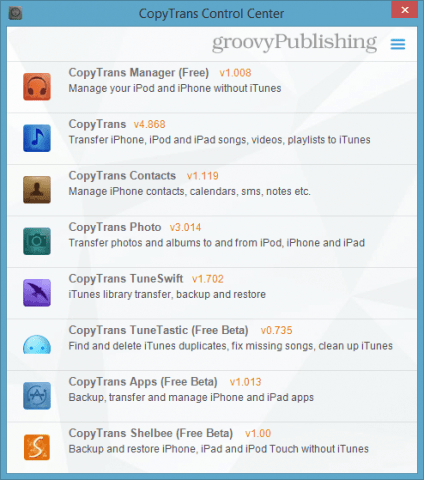


ทิ้งข้อความไว้